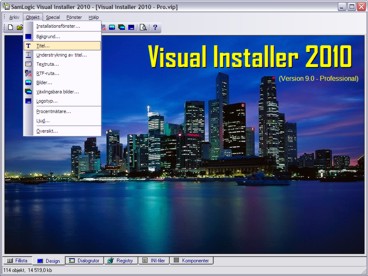 Med ett smart installationsverktyg kan du snabbt och enkelt distribuera program och dokument till andra datorer. Ett smart installationsverktyg vet också vilka filer som behöver följa med ditt program eller dokument och ser till att de installeras i systemet på ett korrekt sätt. Skapande av mappar, genvägar, ikoner och menyer ska givetvis ske automatiskt. Och ett intuitivt gränssnitt är ett måste vid installationsfasen eftersom oerfarna datoranvändare annars kan få problem med att kopiera dina filer till sin dator på ett korrekt sätt.
Med ett smart installationsverktyg kan du snabbt och enkelt distribuera program och dokument till andra datorer. Ett smart installationsverktyg vet också vilka filer som behöver följa med ditt program eller dokument och ser till att de installeras i systemet på ett korrekt sätt. Skapande av mappar, genvägar, ikoner och menyer ska givetvis ske automatiskt. Och ett intuitivt gränssnitt är ett måste vid installationsfasen eftersom oerfarna datoranvändare annars kan få problem med att kopiera dina filer till sin dator på ett korrekt sätt.
Installationsverktyget SamLogic Visual Installer är framtagen med både utvecklarens och slutanvändarens behov i fokus. Den visuella utvecklingsmiljön gör verktyget mycket lättanvänt och man behöver inte ha några programmeringskunskaper. Programmet är intelligent såtillvida att det ofta själv kan avgöra vilka inställningar som är lämpliga och vilka filer som måste följa med en installation.
Erfarna programutvecklare använder ett smart installationsverktyg eftersom det ofta är bråttom vid ett projekts slutfas och en installation måste tas fram fort. Det blir då extra viktigt att installationsverktyget skapar korrekta installationer på ett intelligent och smidigt sätt.
Måste kunna samverka med databaser, andra program och systemprogramvara
Ett bra och smart installationsverktyg måste kunna samverka med databaser, andra program och systemprogramvara på ett smidigt sätt. SamLogic Visual Installer är just framtagen för detta ändamål. Verktyget kan samverka med bl a Visual Basic, Access, Excel, Word, PowerPoint, Acrobat Reader och AutoCAD på ett intelligent sätt.
Visual Installer stödjer alla Windows-versioner som finns på marknaden, från och med Windows 95 fram till Windows 7.
Vikten av att ha en uppdaterad version
Det är viktigt att man har en uppdaterad version av ett installationsverktyg eftersom det ständigt sker förändringar i Windows operativsystem. Exempelvis tillkommer det service packs ibland, exempelvis Windows 7 SP1, plus att ständiga småuppdateringar sker hela tiden. De installationsprogram som skapas av installationsverktyget samverkar djupt med systemet, till skillnad från vanliga applikationsprogram som inte är fullt lika systemberoende. Är installationsprogrammet för gammalt så finns det alltid en risk att en funktion inte fungerar som avsett pga en oväntad ändring i systemet.
Och det är inte bara Windows operativsystem som förnyas ständigt utan det kommer även nya versioner av databaser, applikationsprogram mm med jämna intervaller. Ramverket .NET Framework ställer också krav på att man har en relativt ny version av sitt installationsprogram eftersom nya versioner av .NET släpps då och då.
Mer information
Vill du veta mer om installationsverktyget Visual Installer, samt även testa en utvärderingsversion, så kan du klicka här.

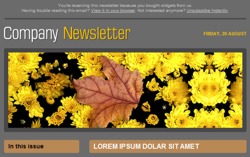 På Internet finns det många webbsajter som tillhandahåller gratis mallar till nyhetsbrev som du kan använda till dina egna nyhetsbrev. Genom att använda en färdig mall behöver du inte designa ett nyhetsbrev från grunden utan behöver bara anpassa brevet efter dina behov. En bra sådan sajt, med gratis mallar, är denna:
På Internet finns det många webbsajter som tillhandahåller gratis mallar till nyhetsbrev som du kan använda till dina egna nyhetsbrev. Genom att använda en färdig mall behöver du inte designa ett nyhetsbrev från grunden utan behöver bara anpassa brevet efter dina behov. En bra sådan sajt, med gratis mallar, är denna: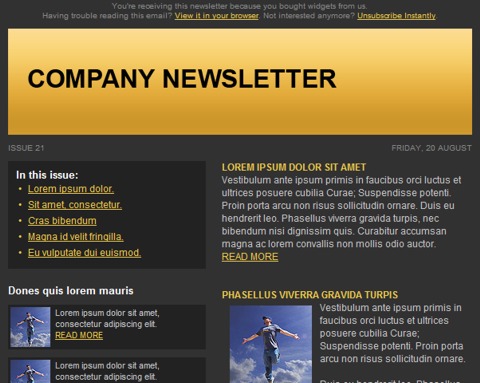
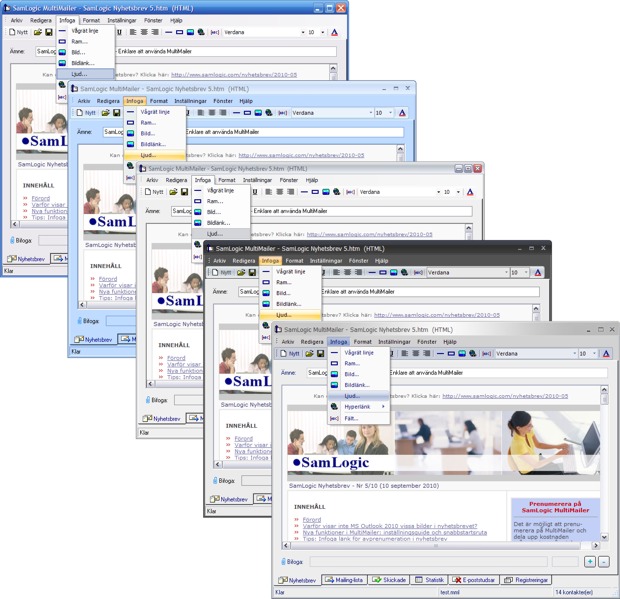
 Vårt e-postverktyg för att skicka ut nyhetsbrev,
Vårt e-postverktyg för att skicka ut nyhetsbrev, 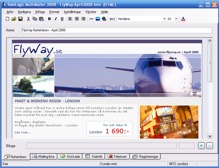 Idag kan man välja mellan att använda ett program eller en tjänst för sina mailutskick (utskick av nyhetsbrev). Både program och tjänster har sina för- och nackdelar och vilket av dessa man bör välja för sina utskick beror lite på ens egna behov. Här nedan listar vi upp några för- och nackdelar för respektive metod att skicka ut nyhetsbrev:
Idag kan man välja mellan att använda ett program eller en tjänst för sina mailutskick (utskick av nyhetsbrev). Både program och tjänster har sina för- och nackdelar och vilket av dessa man bör välja för sina utskick beror lite på ens egna behov. Här nedan listar vi upp några för- och nackdelar för respektive metod att skicka ut nyhetsbrev: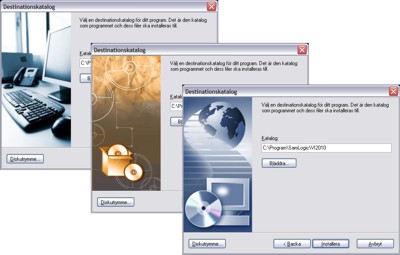
 När du skapar ett nyhetsbrev är det viktigt att du skapar en bra ämnesrad eftersom det ofta är ämnesraden som avgör om ditt nyhetsbrev blir öppnat eller inte. Här nedan finns några tips om hur man bör utforma en ämnesrad som gör att nyhetsbrevet blir öppnat.
När du skapar ett nyhetsbrev är det viktigt att du skapar en bra ämnesrad eftersom det ofta är ämnesraden som avgör om ditt nyhetsbrev blir öppnat eller inte. Här nedan finns några tips om hur man bör utforma en ämnesrad som gör att nyhetsbrevet blir öppnat. Spamfilter kan oavsiktligt ställa till med problem för dig när du ska skicka ut nyhetsbrev till dina kunder. Om dina nyhetsbrev är felaktigt utformade så kan de klassas som spam (skräppost) och då kan de fastna i ett spamfilter helt i onödan. Detta innebär att vissa av dina kunder inte får dina nyhetsbrev, trots att de är aktiva prenumeranter. För att minska risken att dina nyhetsbrev fastnar i ett spamfilter så gäller det att ta fram nyhetsbrev som får så låg spampoäng som möjligt.
Spamfilter kan oavsiktligt ställa till med problem för dig när du ska skicka ut nyhetsbrev till dina kunder. Om dina nyhetsbrev är felaktigt utformade så kan de klassas som spam (skräppost) och då kan de fastna i ett spamfilter helt i onödan. Detta innebär att vissa av dina kunder inte får dina nyhetsbrev, trots att de är aktiva prenumeranter. För att minska risken att dina nyhetsbrev fastnar i ett spamfilter så gäller det att ta fram nyhetsbrev som får så låg spampoäng som möjligt. Varje gång du gör ett mailutskick så är det en del mail som inte kommer fram pga att mailadresserna är felaktiga eller pga att mottagarens mailserver inte fungerar, och då kommer ibland nyhetsbrevet tillbaka eller så kommer det en felrapport tillbaka som informerar vad som gått fel. Man brukar kalla sådana mail som kommer tillbaka för studsar (eller e-poststudsar).
Varje gång du gör ett mailutskick så är det en del mail som inte kommer fram pga att mailadresserna är felaktiga eller pga att mottagarens mailserver inte fungerar, och då kommer ibland nyhetsbrevet tillbaka eller så kommer det en felrapport tillbaka som informerar vad som gått fel. Man brukar kalla sådana mail som kommer tillbaka för studsar (eller e-poststudsar). Du har säkert hört namnen AutoRun och AutoPlay förut. Dessa begrepp brukar användas i samband med automatisk hantering av innehåll på en CD eller DVD. Det är ganska vanligt att folk tror att det är två olika namn för samma sak, namnen är ju så snarlika, men AutoRun och AutoPlay syftar faktiskt på två helt olika saker. I denna artikel på vår webbsajt så kan du läsa om vad det är för skillnad mellan AutoRun och AutoPlay:
Du har säkert hört namnen AutoRun och AutoPlay förut. Dessa begrepp brukar användas i samband med automatisk hantering av innehåll på en CD eller DVD. Det är ganska vanligt att folk tror att det är två olika namn för samma sak, namnen är ju så snarlika, men AutoRun och AutoPlay syftar faktiskt på två helt olika saker. I denna artikel på vår webbsajt så kan du läsa om vad det är för skillnad mellan AutoRun och AutoPlay: Texten i de informationsrutor som visas är också betydligt snällare. Likaså de grafiska symboler som visas i dialogrutorna. Den röda något avskräckande sköldsymbolen visas exempelvis inte alls. I Windows Vista och Windows 7 visas dialogrutan i bilden till höger om installationen är signerad. I dialogrutan står även programtillverkarens namn (vid fältet Verifierad utgivare) vilket ökar känslan av trygghet.
Texten i de informationsrutor som visas är också betydligt snällare. Likaså de grafiska symboler som visas i dialogrutorna. Den röda något avskräckande sköldsymbolen visas exempelvis inte alls. I Windows Vista och Windows 7 visas dialogrutan i bilden till höger om installationen är signerad. I dialogrutan står även programtillverkarens namn (vid fältet Verifierad utgivare) vilket ökar känslan av trygghet. Du kan läsa mer om nyttan av att signera installationer i nyhetsbrevsartikeln
Du kan läsa mer om nyttan av att signera installationer i nyhetsbrevsartikeln